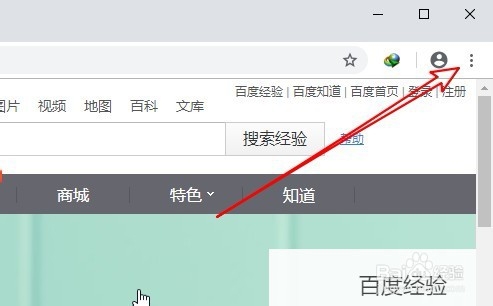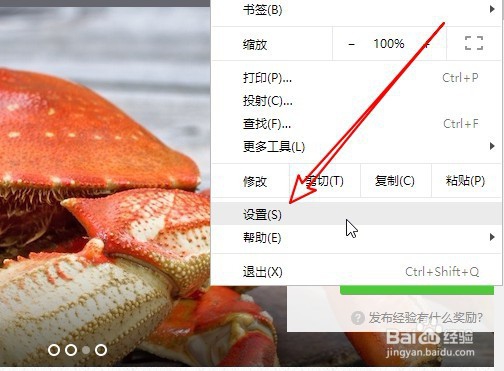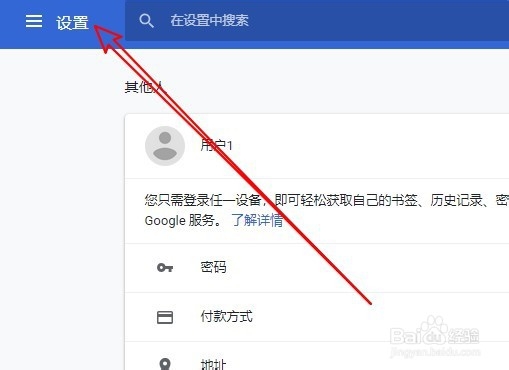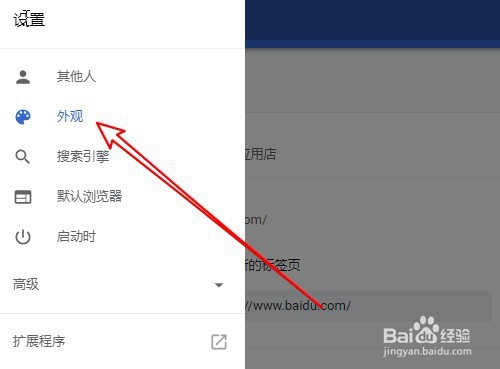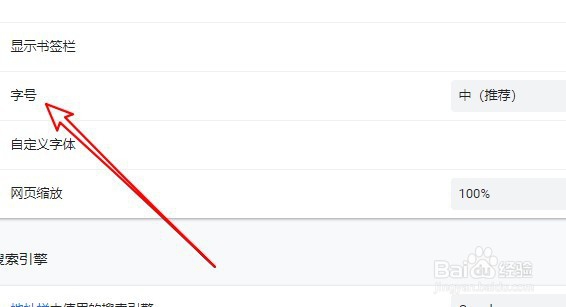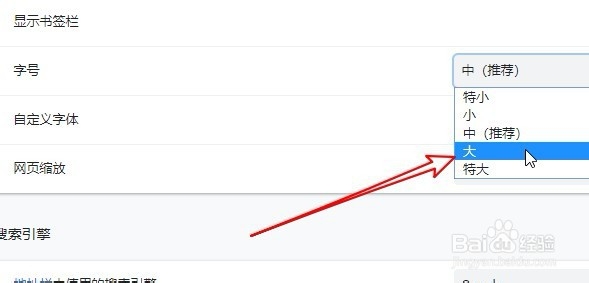谷歌浏览器怎么修改浏览网页的显示字号
1、在谷歌浏览器主界面,点击右上角的“主菜单”按钮。
2、然后在弹出菜单中选择“设置”的菜单项。
3、接下来在打开的设置页面中点击左上角的“设置”链接。
4、接着在弹了的设置菜单中点击“外观”的菜单项。
5、在右侧的窗口中找到“字号”的设置项。
6、点击后面的下拉按钮,在弹出菜单中选择相应的字号就可以了。
7、总结:1、在谷歌浏览器主黢茕茚痔界面,点击右上角的“主菜单”按钮。2、然后在弹出菜单中选择“设置”的菜单项。3、接下来在打开的设置页面中点击左上角的“设置”链接。桃轾庾殇4、接着在弹了的设置菜单中点击“外观”的菜单项。5、在右侧的窗口中找到“字号”的设置项。6、点击后面的下拉按钮,在弹出菜单中选择相应的字号就可以了。
声明:本网站引用、摘录或转载内容仅供网站访问者交流或参考,不代表本站立场,如存在版权或非法内容,请联系站长删除,联系邮箱:site.kefu@qq.com。
阅读量:80
阅读量:29
阅读量:49
阅读量:27
阅读量:31